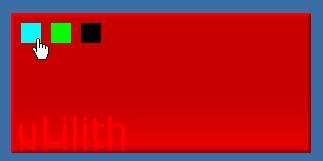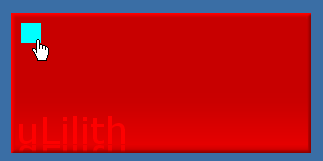アイテムの非表示状態について
フェイスアイテムはHideItemコマンドを使用すると、
「ウィンドウ上に表示されない・クリックできない」非表示状態にすることができます。
HideItemコマンドで非表示にしたアイテムは、
たとえType・ViewType・ActiveTypeキーで表示タイミングを決めているアイテムであっても
ShowItemコマンドかSwitchShowItemコマンドで再び表示するまでは、
Type・ViewType・ActiveTypeの設定に関係なく非表示のままになります。
例えばType = PlayModeRepeatのアイテムをHideItemコマンドで非表示にすると、
uLilithがリピート再生モードになっていてもこのアイテムは表示されません。
一度に複数のアイテムを同時に非表示・表示する場合は、
そのアイテム分のコマンドを1つずつ個別に記述して
コマンドシーケンスにするか、あるいは
非表示に(表示に)したいアイテムのフィールド名を全て記述した
Containerカテゴリのフィールドの名前をコマンドのパラメータに指定してください。
複数のアイテムを対象にしたHideItemコマンドの記述例です。
[Button20]
Category = DynamicImage
Type = StaticItem
BackgroundColor = 0xFFFFFF00
PosX = 10
PosY = 10
Width = 20
Height = 20
Enable = True
Command = HideItem
CommandParamType = String
CommandParam = doublehide
[Button21]
Category = DynamicImage
Type = StaticItem
BackgroundColor = 0xFF00FF00
PosX = 40
PosY = 10
Width = 20
Height = 20
[Button22]
Category = DynamicImage
Type = StaticItem
BackgroundColor = 0xFF000000
PosX = 70
PosY = 10
Width = 20
Height = 20
[doublehide]
Category = Container
FieldList = Button21, Button22
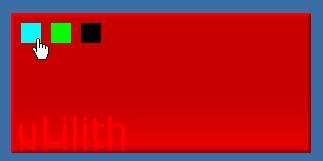
「パラメータに『doublehide』を指定したHideItemコマンド」を設定してある
水色の[Button20]アイテムをクリックすると、
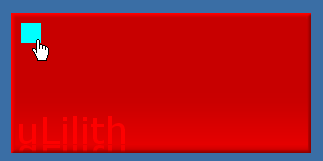
[doublehide]というContainerカテゴリのフィールドに指定されている
[Button21](緑)・[Button22](黒)の2つのアイテムが同時に消えます。
初期状態で非表示にする - IsHidedキー
また、HideItemコマンドを使用しなくても
最初からアイテムを非表示状態でフェイスに配置することもできます。
IsHidedキーをTrueに設定すると、フェイス内にアイテムは表示されません。
(IsHidedキーを省略した場合はFalseとなり、アイテムは通常通り表示されます。)
このキーを設定したアイテムは
HideItemコマンドで非表示にされた状態と同じで
ShowItem・SwitchShowItemコマンドによって後から表示することができます。
例えば、
「再生時間」と「残り時間」のアイテムを同じ位置に配置し
「残り時間」のアイテムの方にIsHidedキーを設定して初期非表示にしておいて
SwitchShowItemコマンドで切り替えるという使い方ができます。
なお、アイテムごとにどれが表示・非表示状態になっているか、というフェイスの設定は
[Preference]フィールドで専用のキーを設定することで
uLilithのウィンドウを消したときに保存することができます。
最終更新:2012年12月24日 19:05